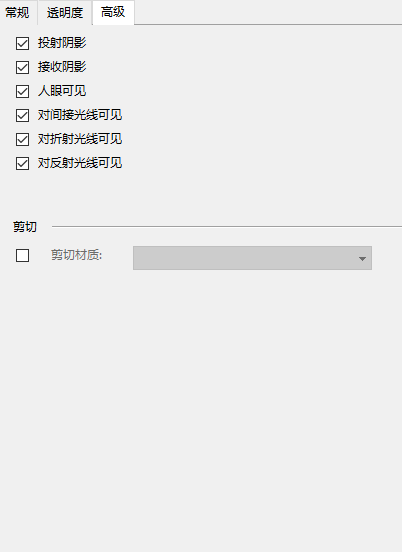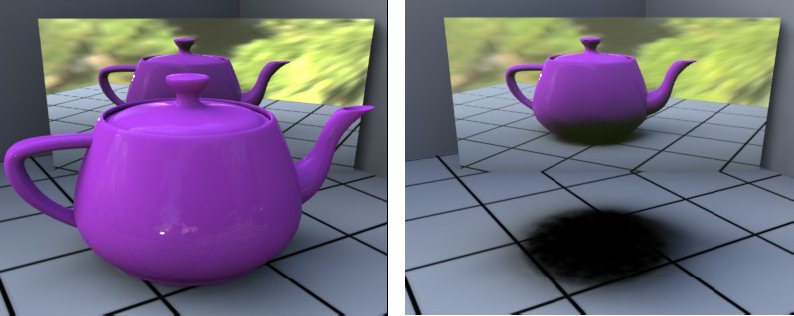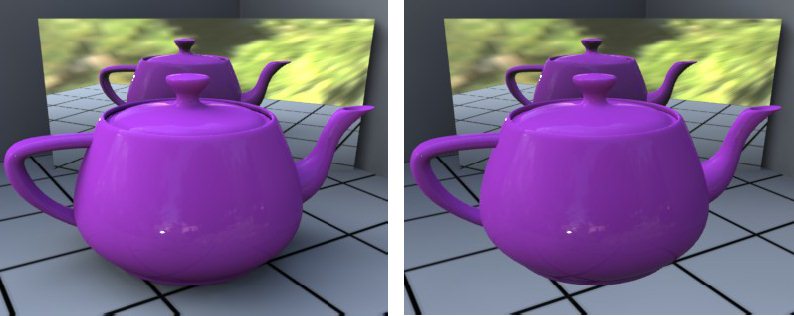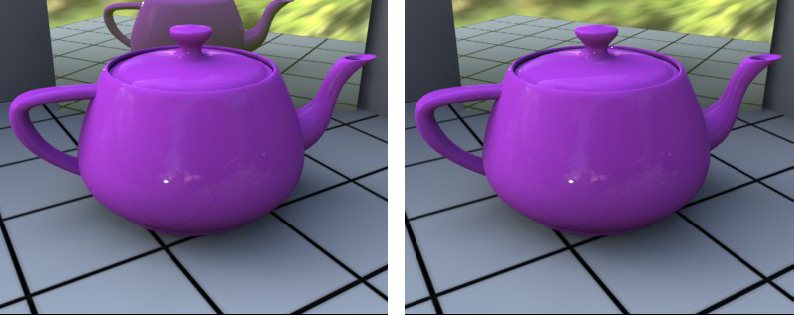材质编辑器(高级模式)对话框:高级选项卡
| 设置 | 描述 |
|---|---|
| 投射阴影 | 如果启用,材质可以投射阴影。 如果禁用,材质则不投射阴影。 |
| 接收阴影 | 控制材质是否从场景中的其他对象接收阴影。 |
| 人眼可见 | 根据视点控制材质在场景中的可视性。也就是说,是否渲染具有材质的几何图形。 如果禁用,则应用了材质的任何几何图形将在渲染图像中对视点不可见。该几何图形仍然参与光照计算,并且可以将阴影投射到视图中,但几何图形本身不会直接显示。它在反射和折射中可能仍然可见。这将非常有用,例如,可移除遮挡所需项的对象(如树)。 在以下图像中,左图和右图中的茶壶材质已分别启用和禁用人眼可见。请注意,在右图中,茶壶材质仍然投射阴影并在反射中可见,但是茶壶不可见。 |
| 对间接光线可见 | 控制间接照明过程中材质的可视性。如果禁用,则使用材质的元素不会影响场景的间接照明。 在以下图像中,照明来自光线探头,这是一种间接光源。在左图中,茶壶材质启用了对间接光线可见,茶壶下方有阴影。在右图中,该设置处于禁用状态且茶壶无阴影。 |
| 对折射光线可见 | 控制材质在折射中的可视性。 在以下示例图像中,茶壶前面有一块玻璃,遮盖了茶壶的右半部分。左图和右图中的茶壶材质已分别启用和禁用对折射光线可见。 |
| 对反射光线可见 | 控制材质在反射中的可视性。 在以下示例图像中,左图和右图中的茶壶材质已分别启用和禁用对反射光线可见。 |
| 剪切材质 | 允许剪切体积块剪切与材质关联的几何图形时显示不同材质。下拉菜单列出了可用的剪切材质。剪切材质还可以使用几何图形贴图,以便在消隐线显示模式下显示几何图形贴图。 |